练习:添加跨折弯的变形特征
此练习演示如何在钣金文件中添加跨折弯的变形特征。在本练习中,您将:
- 展开钣金件
- 在钣金文件中创建跨折弯的加强筋。
- 重新折弯钣金件。
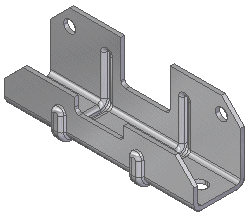
下载练习文件
打开钣金文件
- 启动 天工 CAD。
- 在文件菜单上,单击打开,再单击浏览。
- 在打开文件对话框中,选中解压缩后的练习文件deformation_across_bend_activity.psm,然后单击打开。
展开钣金件
- 选择特征选项卡→钣金组→折弯列表→展开命令
 。
。 - 将光标放在高亮显示的面上并单击。

- 在展开命令条上的选择折弯步骤中,将选择选项设置为所有折弯。
- 在展开命令条上,单击完成。

显示要用来创建加强筋的草图
- 在路径查找器中,找到草图1和草图2条目,并且显示它们。
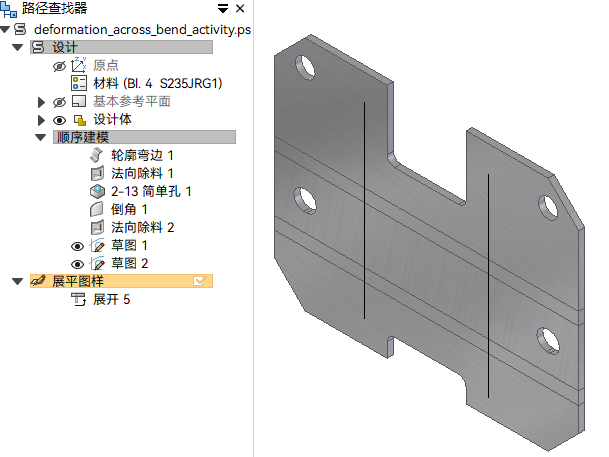
跨折弯创建加强筋
- 选择特征选项卡→钣金组→凹坑列表→加强筋命令
 。
。 - 在加强筋命令条上,将创建起源选项选项设置为从草图选择。
- 将光标放在高亮显示的草图上并单击。
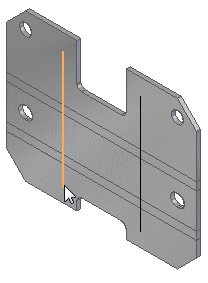
- 在加强筋命令条上,单击接受按钮。
- 定位光标,以便显示箭头,如图所示。
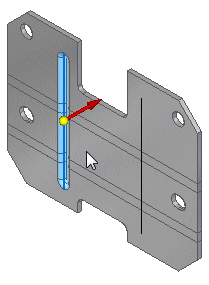
- 单击以接受加强筋的显示侧,然后单击完成以创建加强筋。

创建另一个加强筋
- 重复上一步,这次使用 草图2 创建另一个加强筋。
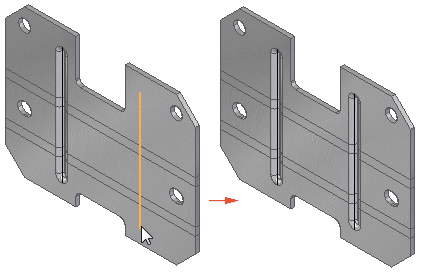
重新折弯钣金件
- 选择特征选项卡→钣金组→折弯列表→重新折弯命令
 。
。 - 在重新折弯命令条上,将选择选项设置为所有折弯。
- 在重新折弯命令条上,单击完成。
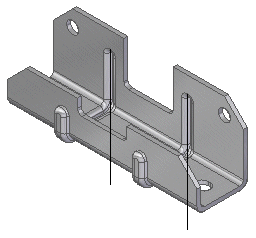
隐藏草图
- 在路径查找器中隐藏选择条目 草图1 和
草图2。
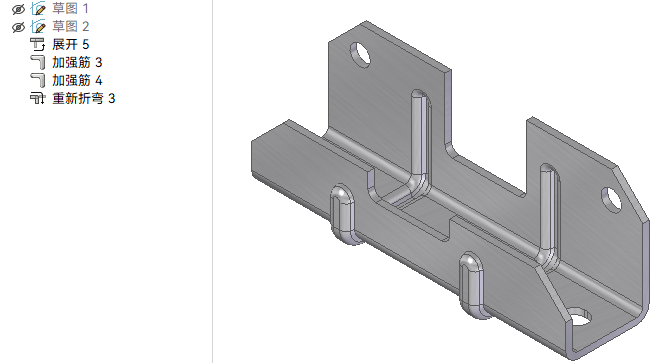
- 保存并关闭钣金文档。本练习到此结束。
课程小结
在本课程中,您创建了多种变形特征。显示了刚性过程特征的特征原点,并将其移动到新位置。旋转了特征。使用阵列命令创建了多个事例。
测试您的知识 - 创建变形特征
回答以下问题:
- 变形特征的定义是什么?
- 冲压除料与凹坑之间有何区别?
